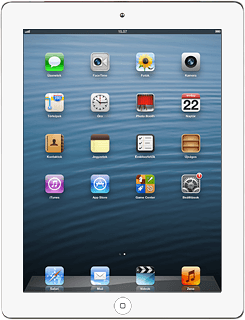A táblagép iMessage-beállításai - Apple iPad 4 (iOS6)
A táblagép iMessage-beállításainak kiválasztásához kövesd az alábbi utasításokat.
Keresd meg az "Üzenetek" menüpontot
Válaszd a Beállítások lehetőséget.
Válaszd az Üzenetek lehetőséget.
Ha szükséges, jelentkezz be
Amikor első alkalommal választod ki az iMessage-beállításokat, be kell jelentkezned.
A bejelentkezéshez szükséged lesz egy Apple ID-ra. Ha nincs Apple ID-d, létrehozhatsz egyet a www.apple.com-on.
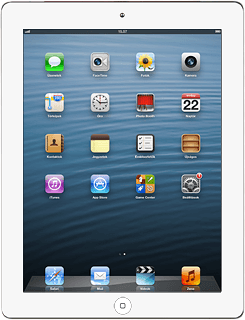
Válassz műveletet
Az alábbi lehetőségek közül választhatsz:
iMessage be- vagy kikapcsolása, lásd 3a.
Olvasási nyugták küldésének be- vagy kikapcsolása, lásd 3b.
E-mail cím beírása, lásd 3c.
iMessage be- vagy kikapcsolása, lásd 3a.
Olvasási nyugták küldésének be- vagy kikapcsolása, lásd 3b.
E-mail cím beírása, lásd 3c.
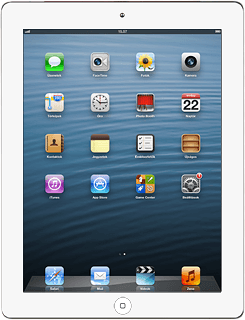
3a - iMessage be- vagy kikapcsolása
Kattints az iMessage melletti csúszkára.
Ezzel a jelenlegi beállítástól függően be- vagy kikapcsolod a funkciót.
Ezzel a jelenlegi beállítástól függően be- vagy kikapcsolod a funkciót.
3b - Olvasási nyugták küldésének be- vagy kikapcsolása
Kattints az Olv. nyugták küldése melletti csúszkára.
Ezzel a jelenlegi beállítástól függően be- vagy kikapcsolod a funkciót.
Ezzel a jelenlegi beállítástól függően be- vagy kikapcsolod a funkciót.
Ha bekapcsolod az olvasási nyugták küldését, a küldő kap egy értesítő üzenetet, miután elolvastál egy iMessage-üzenetet.
3c - E-mail cím beírása
Válaszd a Küldés és fogadás lehetőséget.
Beírhatsz egy e-mail címet, amire mások iMessage-üzeneteket küldhetnek.
Válaszd a Másik e-mail hozzáadása... lehetőséget.
Beírhatsz egy e-mail címet, amire mások iMessage-üzeneteket küldhetnek.
Írd be a kívánt e-mail címet, és válaszd a Return lehetőséget.
Beírhatsz egy e-mail címet, amire mások iMessage-üzeneteket küldhetnek.
Ahhoz, hogy visszatérhess a beállításokhoz, válaszd az Üzenetek lehetőséget.
Beírhatsz egy e-mail címet, amire mások iMessage-üzeneteket küldhetnek.
Befejezés
A befejezéshez és ahhoz, hogy visszatérhess a készenléti állapothoz, nyomd meg a főgombot.